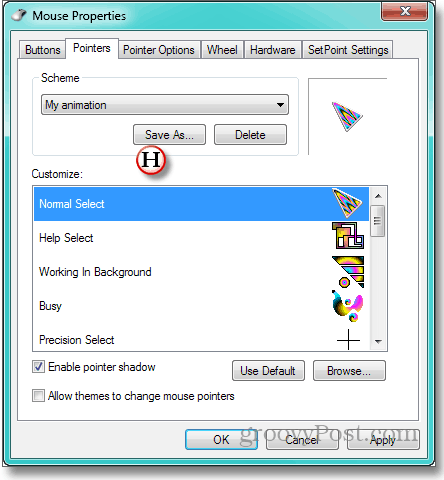Jak zamienić Windows nudne, Drab Wskaźniki
Microsoft / / March 19, 2020
Nie ma tam czasów kiedy siedzisz na poważnym krześle Hermana Millera, wpatrujesz się w poważny arkusz kalkulacyjny, który ma bardzo poważny budżet, gdy patrzysz dookoła, aby znaleźć wszystkich w biurze dryfujących w morzu poważnych kabin - nie ma takich czasów, kiedy chciałbyś to zrobić coś un-poważny? Jak malowanie natryskowe graffiti na komputerze lub nakładanie poduszkowców na wszystkie krzesła sali konferencyjnej?
Ale nie. To by cię zwolniło. I istnieje sposób - nieniszczący, niezręczny, wykorzystujący własny komputer - aby zająć stanowisko w sprawie indywidualności, coś, co deklaruje, że jestem nie po prostu korporacyjny puszysty!
To coś jest animowanym kursorem. Nie kilka tokenów animowanych wskaźników, które Microsoft zakopuje w systemie Windows. Ale niektóre dzikie, namiętne kursory, takie jak my, mówią ci, jak się znaleźć Animowane kursory dają ulgę przepracowanym oczom. Sprawdź tę wskazówkę i stronę, którą polecamy dla najfajniejszych kursorów, Anicursor.
Wybierz zestaw wskaźników, które wydają się wyrażać wewnętrznego poszukiwacza przygód, który leży w tobie. Ułatwi to, jeśli zapiszesz kursor w tym samym folderze, w którym Windows przechowuje własne, szare wskaźniki. W przypadku normalnej instalacji systemu Windows jest to C: \ windows \ cursors. I jeszcze to ułatwi, jeśli zanotujesz nazwy kursorów, które widzisz dla normalnego wskaźnika, klepsydry, zajętości itp. Wyjaśnię dlaczego za chwilę.
Potem wróć do tyłu tutaj, aby dowiedzieć się, jak zastąpić osobistą dzikość własnymi szarymi kursorami systemu Windows, zaczynając od teraz:
ZA - Aby otworzyć okno dialogowe, w którym system Windows obsługuje wskaźniki, i kliknij Start, Panel sterowania i Mysz.
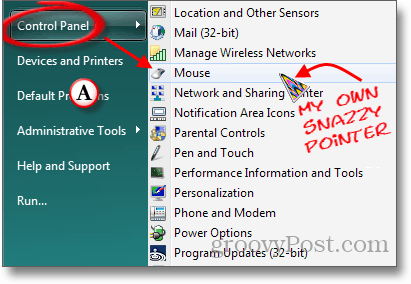
B - W oknie Właściwości myszy, które zostanie otwarte, kliknij kartę Wskaźniki. Otworzy się okno, w którym sekcja Schemat wyświetla nazwę bieżącej kolekcji wskaźników „(Brak)” w tym przypadku. Kliknięcie trójkąta w dół po prawej stronie miejsca nazwy schematu powoduje wyświetlenie rozwijanej listy innych dostępnych schematów.
C - Duże pole Dostosuj pokazuje, które kursory są przypisane do różnych funkcji systemu Windows. Pojedynczo zaznacz wskaźnik, który chcesz zmienić.
D - Kliknij przycisk Przeglądaj.
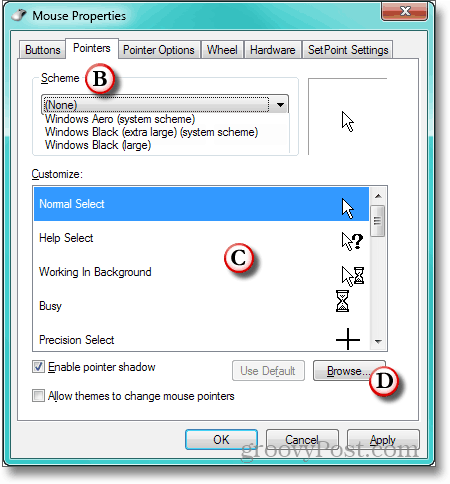
mi - Windows otwiera okno dialogowe Przeglądaj w folderze, w którym przechowywane są wskaźniki (i gdzie kilka minut temu umieściłeś pobrane kursory). Kliknij nagłówek kolumny Typ. Spowoduje to posortowanie listy plików kursora według nazwy jej rozszerzenia. Ponieważ rozszerzenie animowanych kursorów to .ani, przenosi wszystkie animowane wskaźniki na początek listy.
fa - Niestety system Windows nie pokazuje, jak wyglądają animowane kursory na liście przeglądania. Dlatego zasugerowałem zapisanie nazw kursorów, których chcesz użyć. Wybierz żądany wskaźnik podświetlony w kroku C.
sol - Sprawdź okno podglądu, które pokazuje twój wybór i jego animację w lewym dolnym rogu. Upewnij się, że kursor jest tym, którego chcesz. Jeśli tak, kliknij Otwórz.
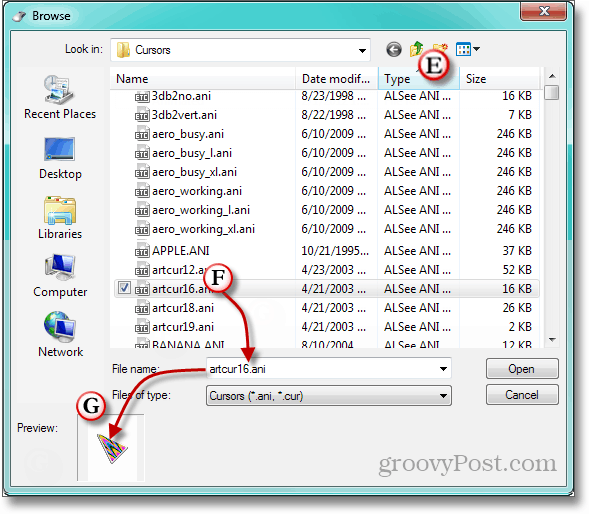
H.- Wybrany animowany kursor zostanie wyświetlony w polu Dostosuj dla podświetlonej funkcji. Kontynuuj ze wskazówkami dla pozostałych funkcji, aż zmienisz coś, co było małą trawką kursora, w kolorowy ogród z kolorami kołyszącymi się w cyfrowej bryzie. Nie zapomnij nazwać swojej kolekcji, abyś nie musiał robić tego od nowa.